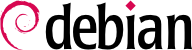B.2.2. Das Home-Verzeichnis des Benutzers
Der Inhalt des Home-Verzeichnisses eines Benutzers ist nicht standardisiert, es gibt aber einige beachtenswerte Gepflogenheiten. Eine ist, dass das Home-Verzeichnis eines Benutzers oft durch eine Tilde („~“) bezeichnet wird. Das ist nützlich zu wissen, denn Befehlszeileninterpreter ersetzen die Tilde automatisch durch das korrekte Verzeichnis (normalerweise /home/benutzer/).
Die Konfigurationsdateien der Anwendungen werden häufig direkt im Home-Verzeichnis des Benutzers gespeichert, jedoch beginnen ihre Namen gewöhnlich mit einem Punkt (zum Beispiel speichert der E-Mail-Client mutt seine Konfiguration in ~/.muttrc). Achten Sie darauf: Dateinamen, die mit einem Punkt beginnen, sind standardmäßig unsichtbar, und ls führt sie nur auf, wenn die Option -a benutzt wird und bei Dateimanagern muß dies auch explizit eingestellt werden.
Einige Programme verwenden auch mehrere in einem Verzeichnis organisierte Konfigurationsdateien (zum Beispiel ~/.ssh/). Einige Anwendungen (wie zum Beispiel der Web-Browser Iceweasel) benutzen ihr Verzeichnis auch, um einen Cache heruntergeladener Daten zu speichern. Dies bedeutet, dass diese Verzeichnisse schließlich sehr viel Speicherplatz belegen können.
Diese Konfigurationsdateien die direkt im Benutzerverzeichnis gespeichert werden und die oft gemeinschaftlich als Dotfiles bezeichnet werden, haben so stark gewuchert dass diese Verzeichnisse nun vollgestopft davon sind. Glücklicherweise führte führte eine Verbesserung unter dem Schirm der FreeDesktop.org hinaus in die “XDG Base Directory Specification”, ein Abkommen mit dem Ziel diese Dateien und Verzeichnisse aufzuräumen. Diese Spezifikation besagt, dass Konfigurationsdateien unterhalb von ~/.config, Cache-Dateien unter ~/.cache und Applikationsdaten unter ~/.local (oder Unterverzeichnissen davon) gespeichert werden sollen. Dieses Abkommen bekommt so langsam Zugkraft und verschiedene Applikationen (insbesondere grafische) beginnen es nun umzusetzen.
Grafische Arbeitsflächen zeigen normalerweise den Inhalt des Verzeichnisses ~/Desktop/ (oder was immer die entsprechende Übersetzung für Systeme ist, die nicht in Englisch konfiguriert sind) auf der Arbeitsfläche an (das heißt, was auf dem Bildschirm sichtbar ist, wenn alle Anwendungen geschlossen oder zu Piktogrammen minimiert sind).
Schließlich speichert das E-Mail-System ankommende E-Mails manchmal in einem ~/Mail/-Verzeichnis.